Jei nori sukurti kūrybingus efektus savo vaizdo įrašuose, RGB-splito efektas yra puikus pasirinkimas. Šis efektas dažnai reikalauja specialių papildinių, tačiau su After Effects tu gali jį labai lengvai sukurti pats pasigaminti. Šiame vadove parodysiu tau, žingsnis po žingsnio, kaip sukurti šį populiarų efektą su kanalo perstūmimu ir triukšmu. Pradėkime gilintis ir išnaudokime After Effects galimybes!
Pagrindinės įžvalgos
- RGB-splito efektą galima sukurti be papildinių.
- Kanalo perstūmimas suteikia tavo vaizdo įrašui dinamišką išvaizdą.
- Triukšmas gali būti pridėtas, kad būtų patobulintas efektas.
Žingsnis po žingsnio vadovas
Pirmiausia atidaryk After Effects ir sukurk naują projektą. Norint sukurti RGB-splito efektą reikės atlikti kelis žingsnius. Pradėkime.
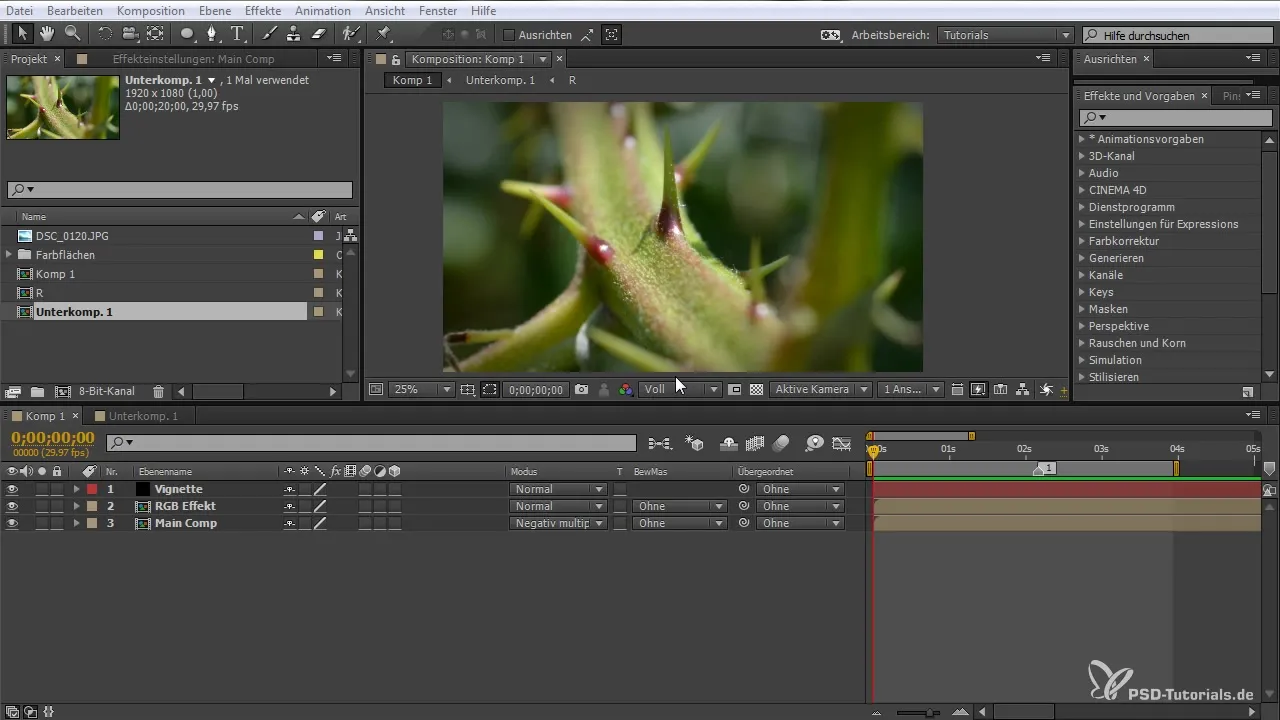
Sukurti projektą
Sukurk naują kompoziciją, dešiniuoju pelės klavišu spustelėk ir pasirink „Nauja kompozicija“. Rekomenduoju nustatyti dydį 120 x 1080 pikselių ir kadrų dažnį 30 fps, kad turėtum pakankamai laiko sprite efektams.
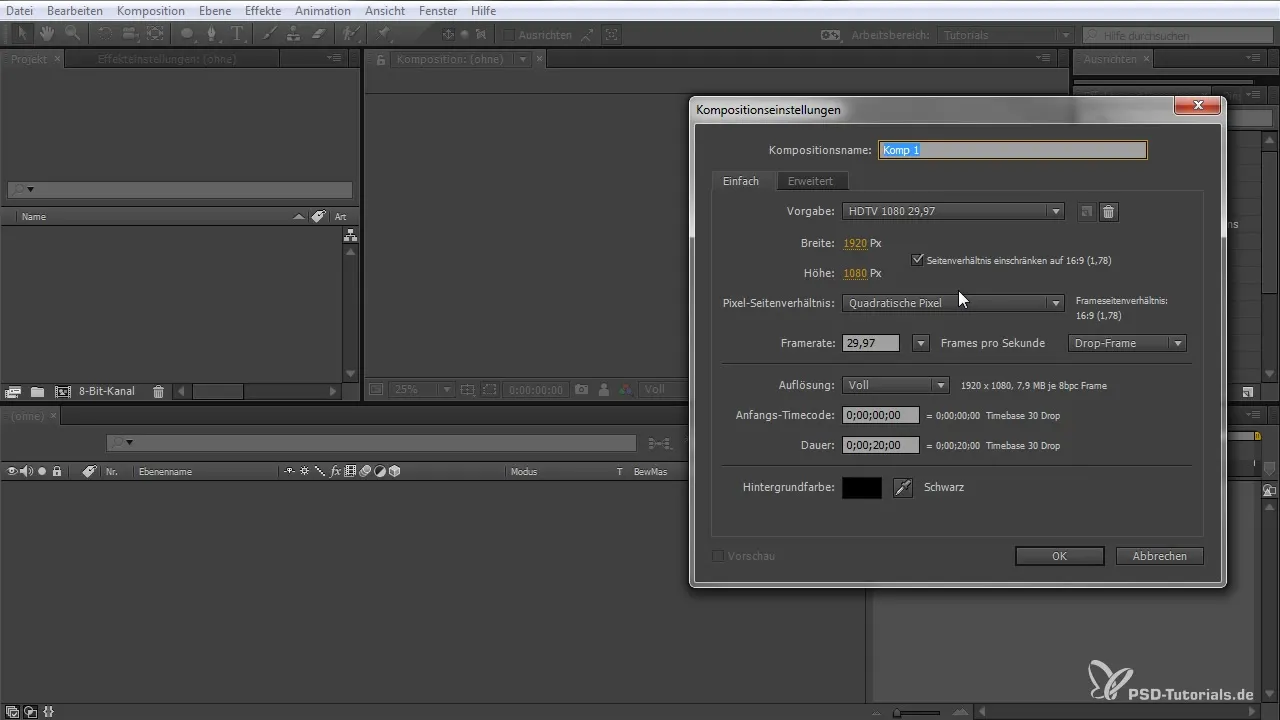
Importuoti vaizdą
Importuok vaizdą arba vaizdo įrašą į savo kompoziciją. Tiesiog vilk mano kompozicijos lange. Kai sėkmingai importuosi vaizdą, gali taip pat įjungti peržiūrą, kad įsitikintum, jog viskas atrodo teisingai.
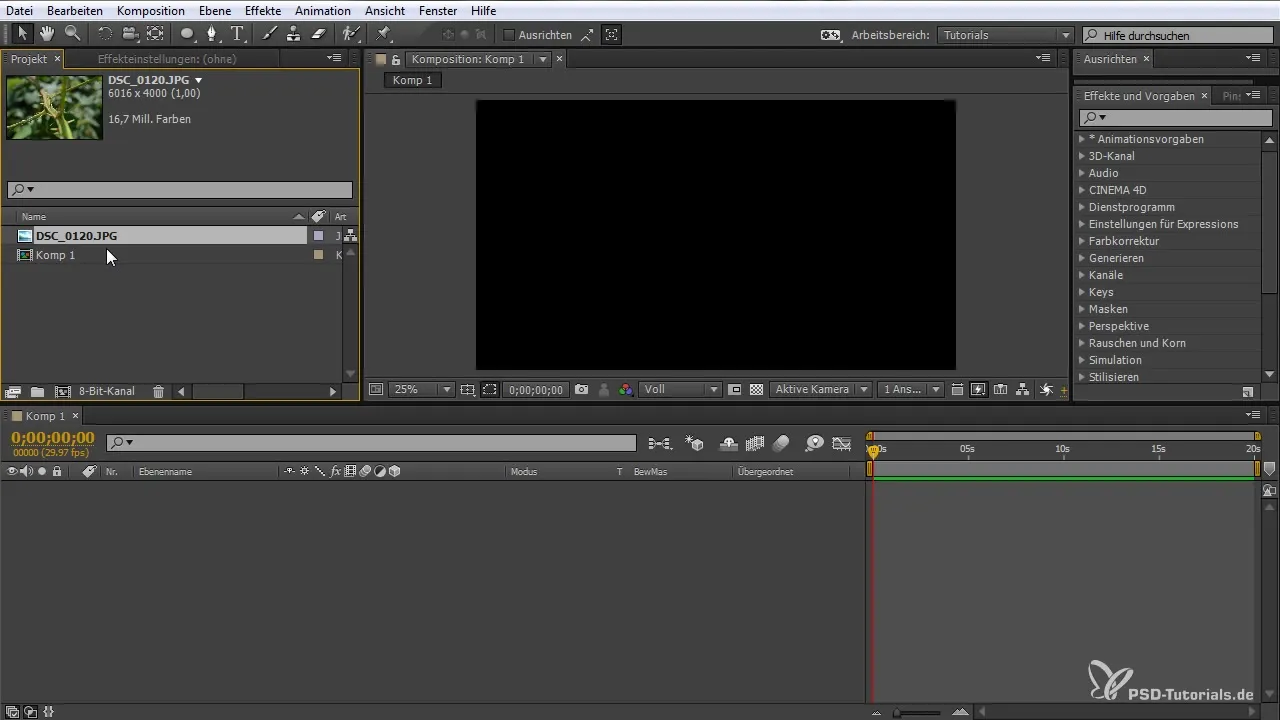
Suprastas kompozicija
Paspausk klavišų kombinaciją CTRL + SHIFT + C, kad sukurtum naują po kompoziciją. Pavadink ją paprasčiausiai „R“ ir būtinai palik atributus kompozicijoje, kad vėliau galėtum prie jų prieiti.
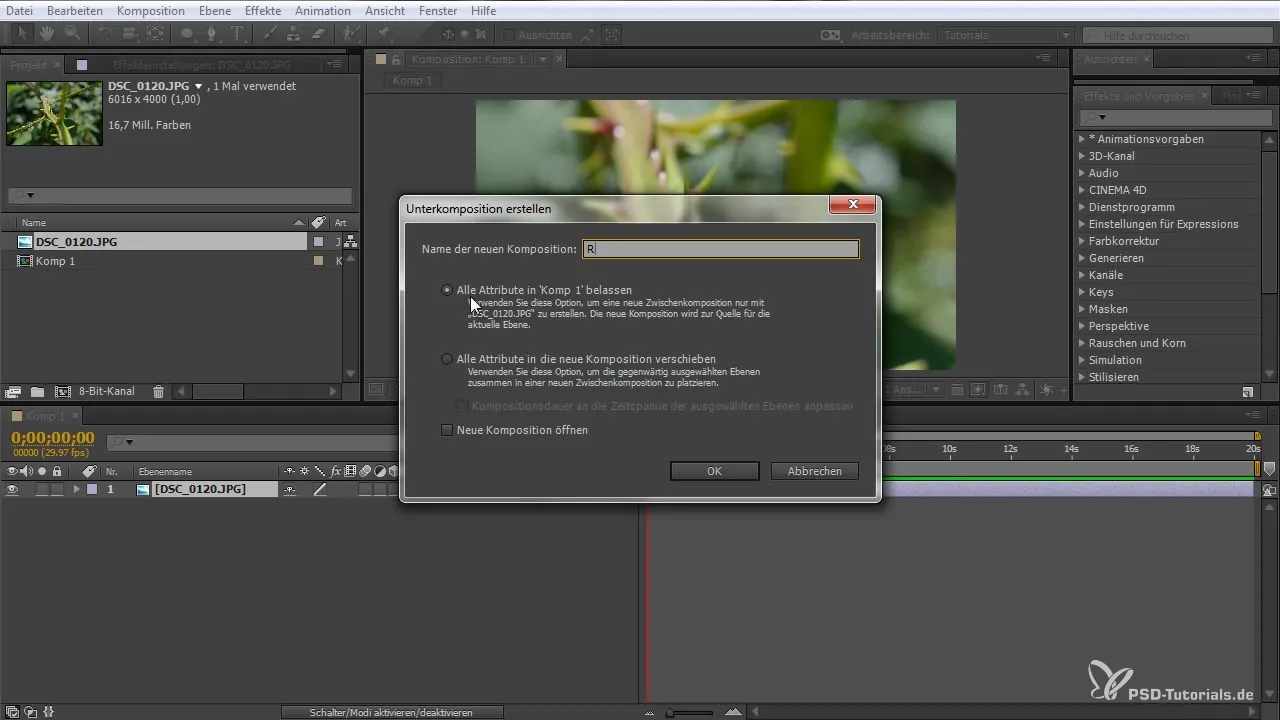
Kanalo pritaikymas
Naviguok į efektus ir pasirink kanalo perstūmimo parinktį. Vilkite šį efektą į savo sluoksnį. Pasirenkant kanalus svarbu, kad kiekvienas kanalas būtų sukonfigūruotas atskirai. Iš pradžių išjunk kitus kanalus.

Kanalo aktyvinimas ir pritaikymas
Dabar paeiliui įjunk raudoną, žalią ir mėlyną kanalus, kad būtų galima perstumti spalvas. Atkreipkite dėmesį, kad raudonas kanalas visada yra pirmas. Perkelkite RGB kanalą ir įsitikinkite, kad perėjimo režimas nustatytas į „Neigiamas dauginimas“.
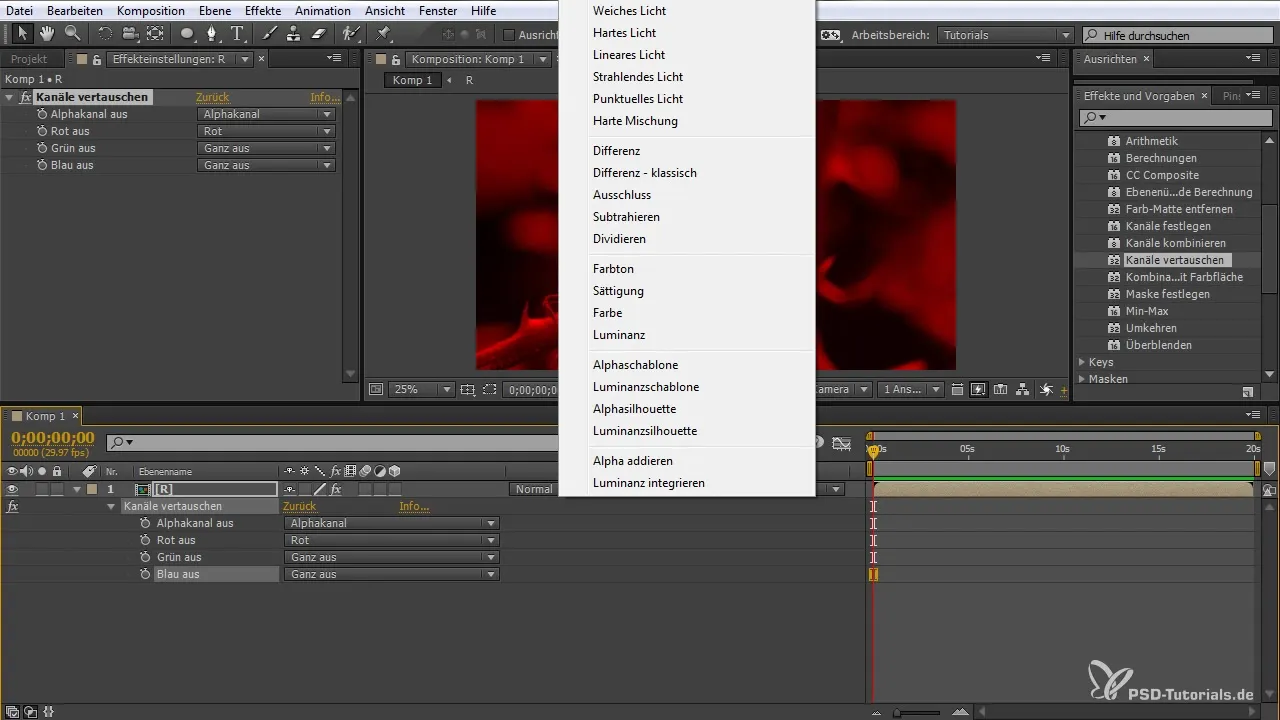
Raktinių kadrų nustatymas
Norint sukurti animaciją, paspausk „P“ klavišą, kad būtų parodyta tavo sluoksnių padėtis. Nustatyk raktinius kadrus kiekvieno kanalo perstūmimui, kad RGB-splito efektas atrodytų dinamiškai. Įsitikink, kad judėjimo vertės neviršija tavo vaizdo dimensijų ribų.
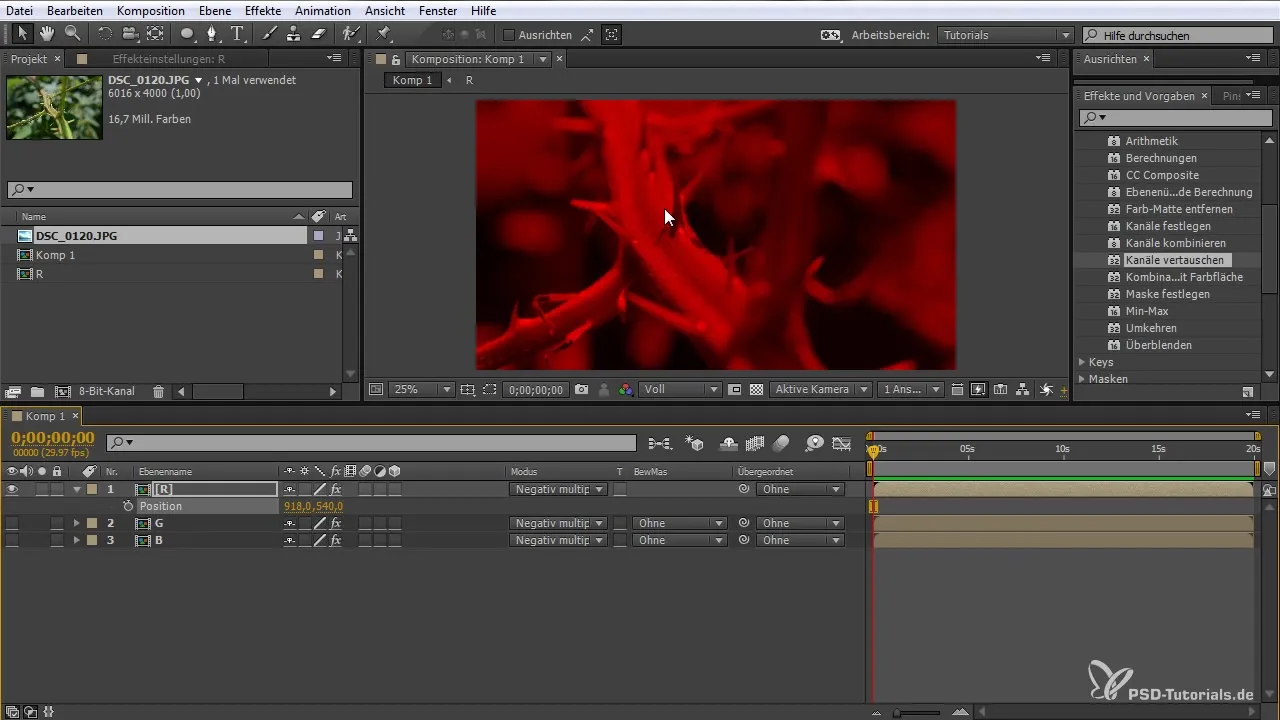
Animacijos peržiūra
Sukurk RAM peržiūrą, kad pamatytum, kaip atrodys tavo RGB-splito efektas. Eksperimentuok su raktiniais kadrais, kad išbandytum skirtingas animacijos greičio parinktis.
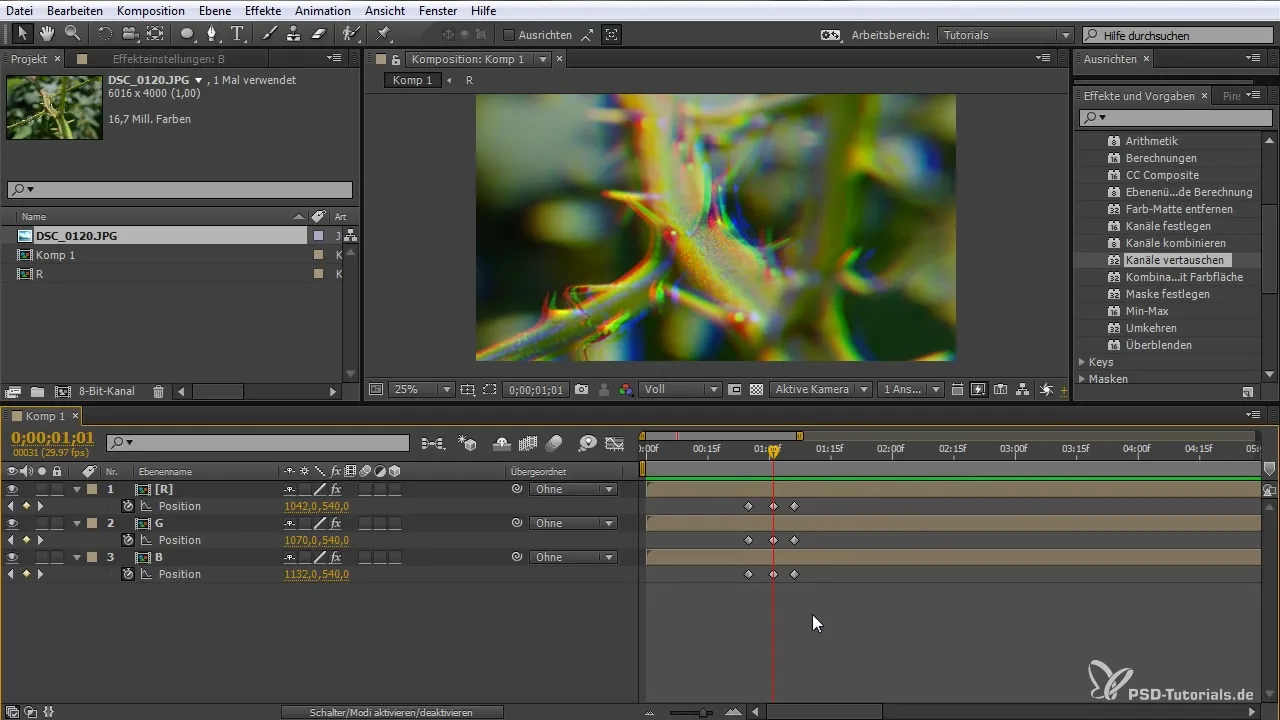
Pridėti triukšmą
Jei nori pridėti triukšmą, sukurk naują nustatymų sluoksnį (CTRL + ALT + N). Pasirink „Fraktalinio triukšmo“ papildinį ir sureguliuok nustatymus, kad optimizuotum savo efekto našumą ir pasiektum norimą intensyvumą.
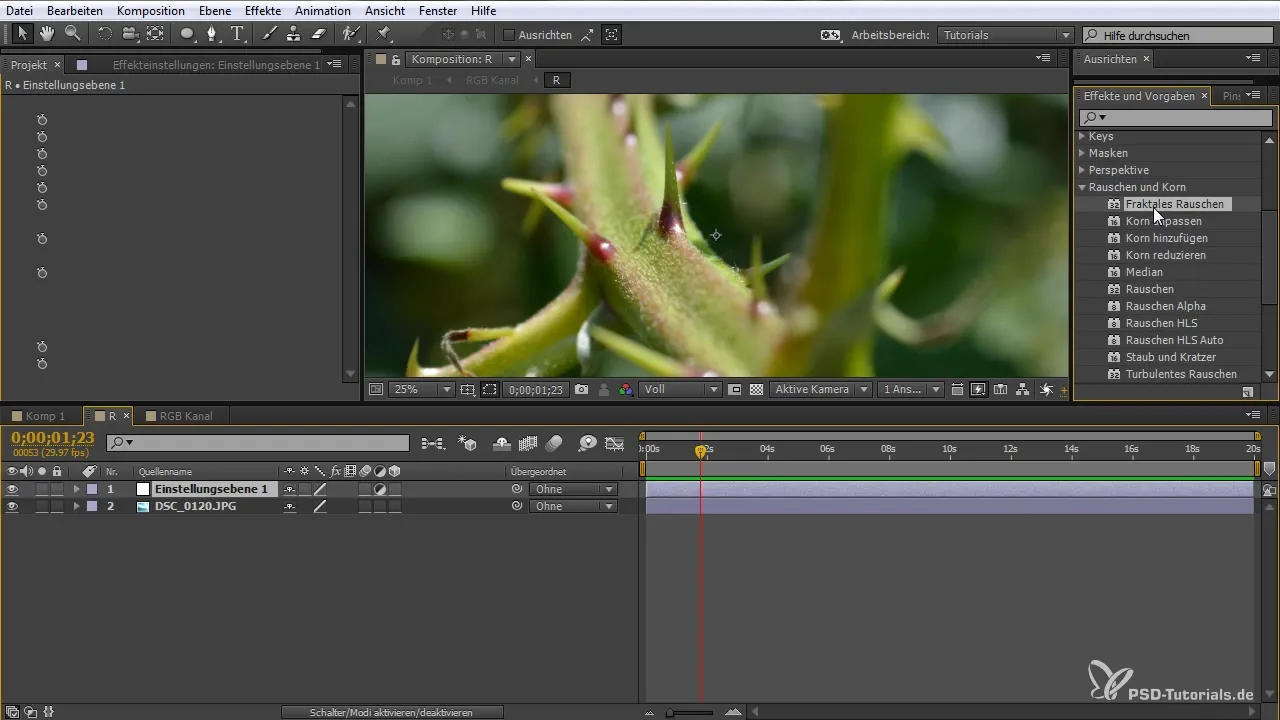
Vignete sukurti
Be RGB-splito efekto, gali sukurti ir vignetę. Tam dešiniuoju pelės klavišu spustelėk kompoziciją ir sukurk naują spalvos lauką. Pavadink ją RGB-vignette ir nustatyk šią funkciją „Atimti“, kad ji gerai derėtų su bendru vaizdu.
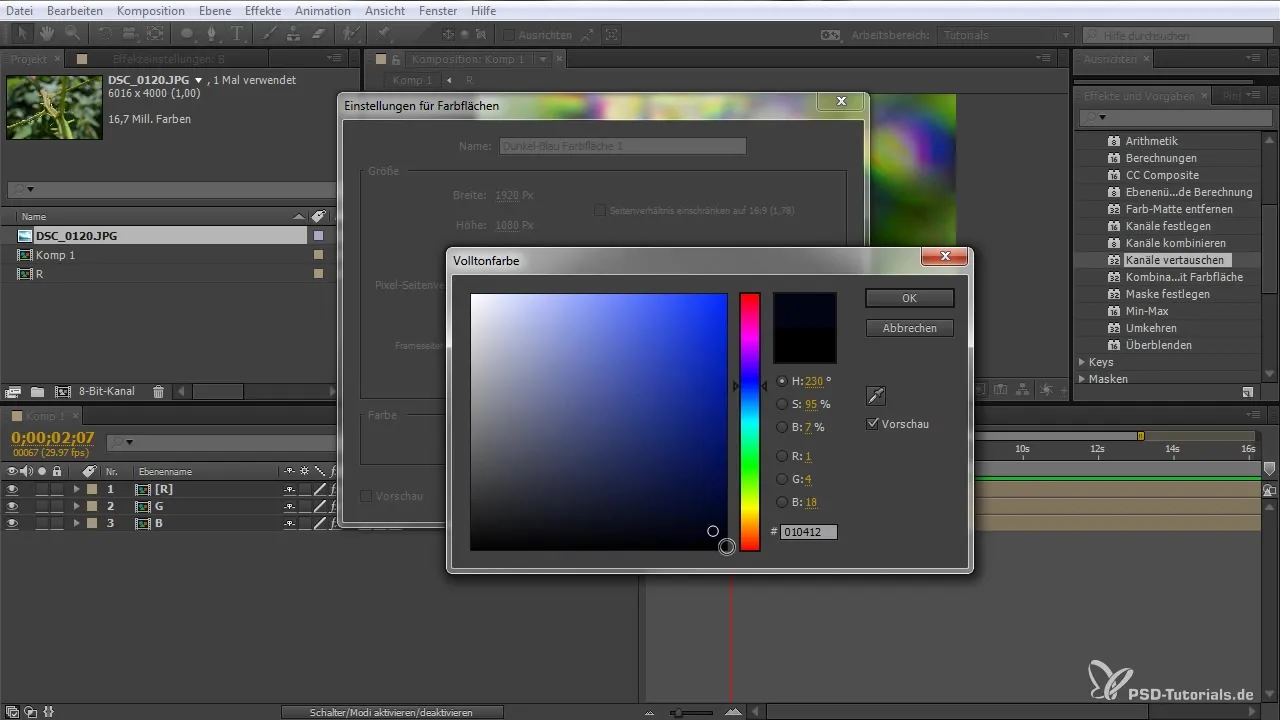
Efektų sujungimas
Sukurk dar vieną po kompoziciją, kurioje gali sujungti visus RGB kanalus ir triukšmą. Išjunk visus nereikalingus sluoksnius, kad aštrintum ir optimizuotum efektą.

Paskutiniai pritaikymai
Sugrįžk į pagrindinę kompoziciją, kad galėtum peržiūrėti visas pakeitimus ir efektais veiktų sklandžiai. Įsitikink, kad animuoti elementai yra sinchronizuoti ir bendras efektas atrodo būtent taip, kaip tu įsivaizduoji.
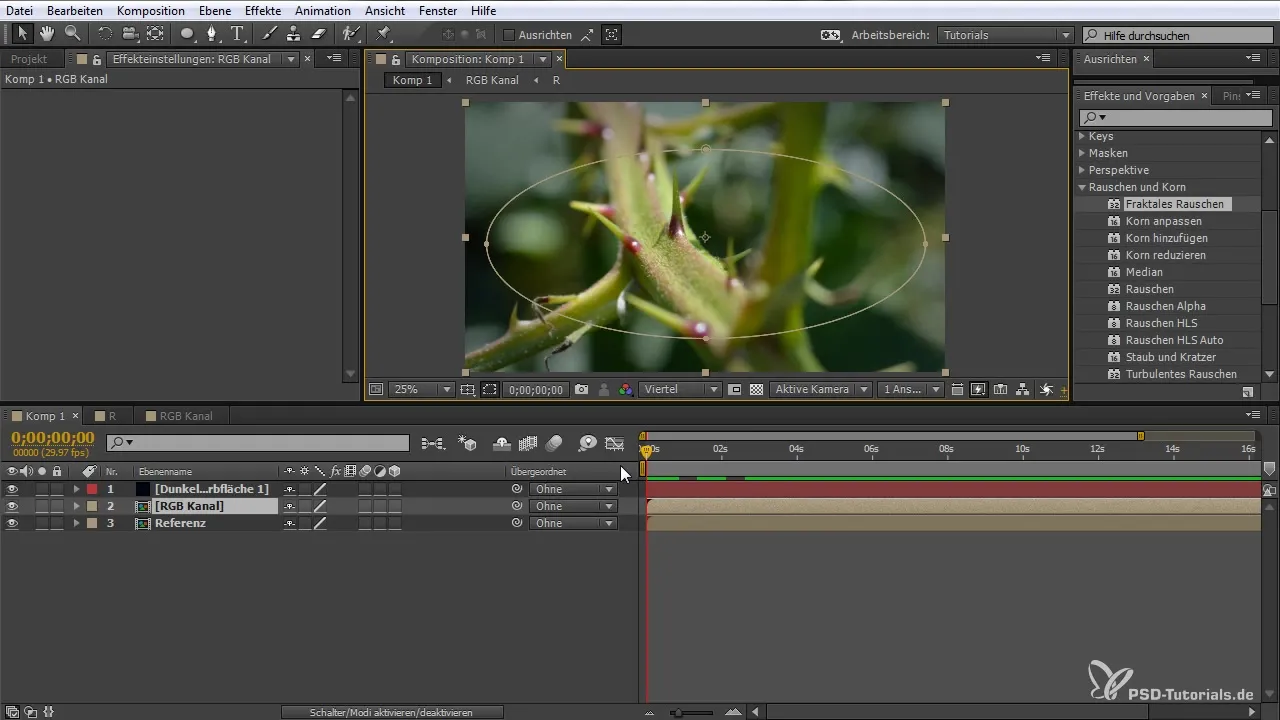
Santrauka – RGB-splito efekto sukūrimas After Effects
Naudodamasis pateiktais žingsniais dabar sužinojai, kaip sukurti RGB-splito efektą After Effects be brangių papildinių. Su šiek tiek praktikos būsi pajėgus kurti unikalius ir patrauklius vizualinius efektus.
D.U.K.
Kiek laiko užtrunka RGB-splito efekto sukūrimas?Laikas priklauso nuo tavo patirties su After Effects. Pradinis vartotojas gali prireikti apie valandą.
Ar galiu pritaikyti efektą?Taip, gali pritaikyti intensyvumą ir spalvas pagal savo pageidavimus.
Ar man reikia specialių papildinių šiam efektui?Ne, RGB-splito efektą galima sukurti naudojant „After Effects“ įmontuotas funkcijas.


